¿Cómo puedo desactivar, reactivar o eliminar un usuario?
Nota: Estas acciones solo están disponibles para los usuarios con "Acceso de configuración de la cuenta".
Si un empleado ha dejado su empresa o simplemente ya no requiere acceso, puede desactivarse desde la cuenta de la compañía Fintesk. Cuando un usuario está desactivado, todos los negocios y contactos que poseen permanecen en la cuenta, pero también permanecen propiedad de ese usuario desactivado.
Antes de desactivar a un usuario en su cuenta de Fintesk, sugerimos primero ver si hay negocios o contactos actualmente propiedad de ese usuario.
Para hacerlo, filtre para elementos propiedad de ese usuario y use nuestra función de edición masiva para cambiar el propietario de esos elementos. Si ya ha desactivado a un usuario que aún puede tener elementos asignados a su cuenta de usuario.
Puede ver y reasignar la propiedad de esos elementos a otro usuario en su cuenta como se muestra en este artículo.
Desactivar un usuario
Para desactivar a un usuario de Fintesk, vaya a Configuración> Administrar usuarios> Usuarios y acceso. A la derecha de cada usuario, verá una “...“. Haga clic en el "Desactivar" opción para desactivar el usuario que desea eliminar de su cuenta Fintesk.
Cuando desactiva a un usuario, también verá los elementos que actualmente son propiedad de ese usuario para que pueda reasignar los elementos si es necesario. También verá un recordatorio para eliminar los asientos no utilizados.
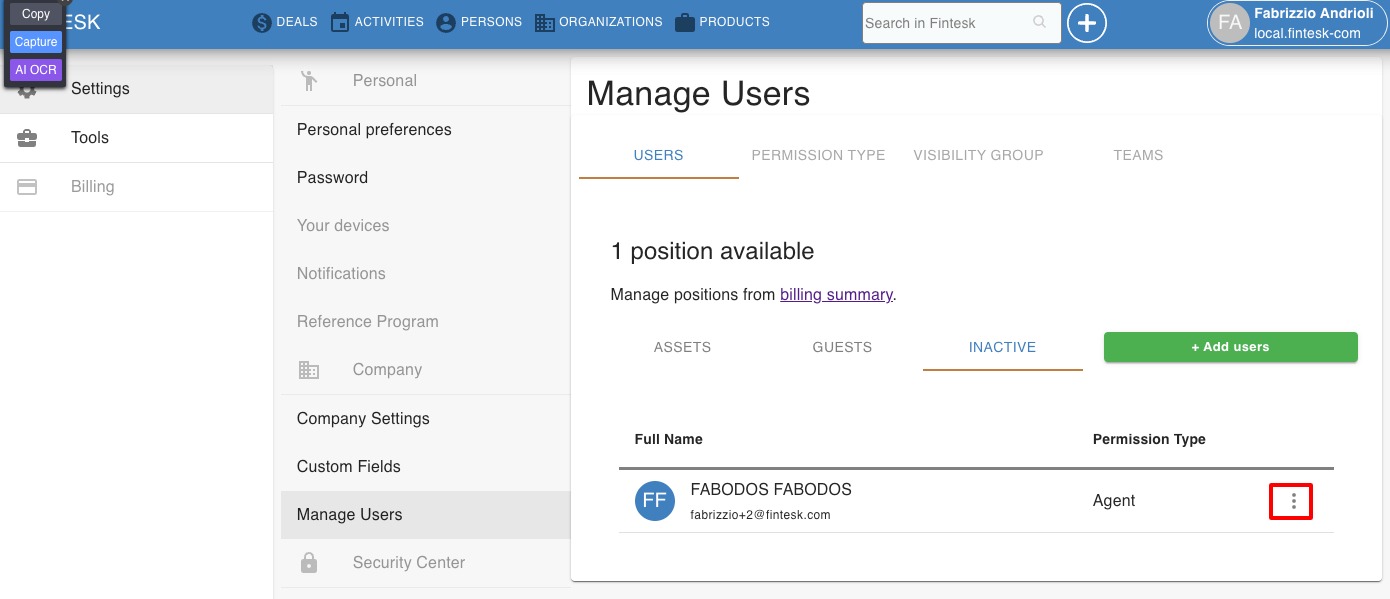
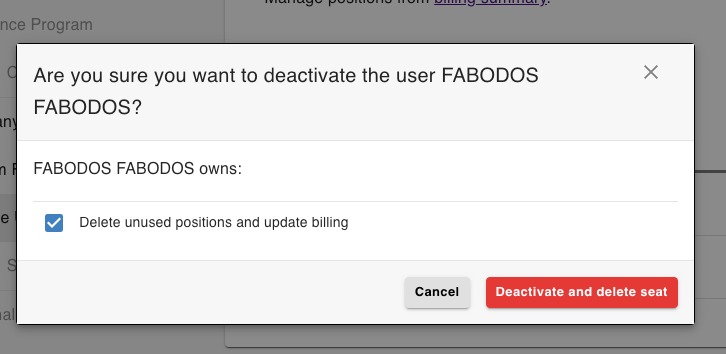
Eliminando asientos no utilizados
Si opta por eliminar los asientos no utilizados durante la desactivación del usuario, deberá confirmar el cambio en el pago de facturación.
Puede aprender sobre la diferencia entre un asiento facturado y un usuario de Fintesk en este artículo.
- Si elimina este asiento no utilizado, ya no tendrá un asiento activo para agregar un usuario. Se le facturará por la disminución del monto del asiento de su próxima fecha de facturación. Puede aprender sobre la diferencia entre un asiento facturado y un usuario de Fintesk en este artículo.
- Si no quita este asiento no utilizado, entonces ese asiento todavía existe en su cuenta y la facturación permanece sin cambios. Esto le permite agregar otro usuario para reemplazar al usuario desactivado fácilmente sin tener que procesar múltiples transacciones de facturación.
Nota: La facturación de Fintesk se basa en asientos activos. Desactivar los usuarios solo reduce los costos de su suscripción de Fintesk si los números de asiento disminuyen. Puede leer más sobre el proceso de facturación en este artículo.
Reactivación de un usuario
Cualquier usuario desactivado puede reactivarse yendo a la pestaña Desactivados y hacer clic en “Reactivar” al lado del usuario objetivo.
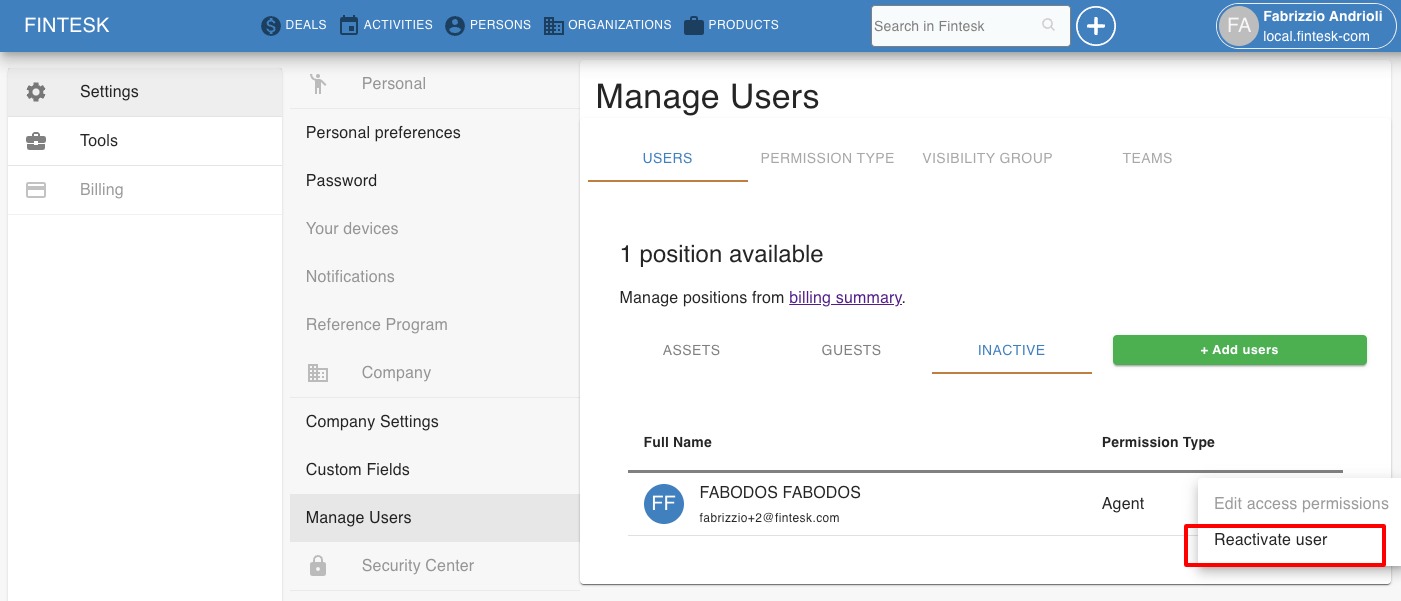
Cambios en el recuento de asientos activos
- Si existe un asiento abierto, los usuarios reactivados lo llenan sin afectar la facturación
- Si la reactivación de un usuario agrega un nuevo asiento a su cuenta, su recuento de asientos facturados aumentará, lo que lo facturará de inmediato por ese nuevo asiento
Puede leer más sobre este proceso de facturación en este artículo.